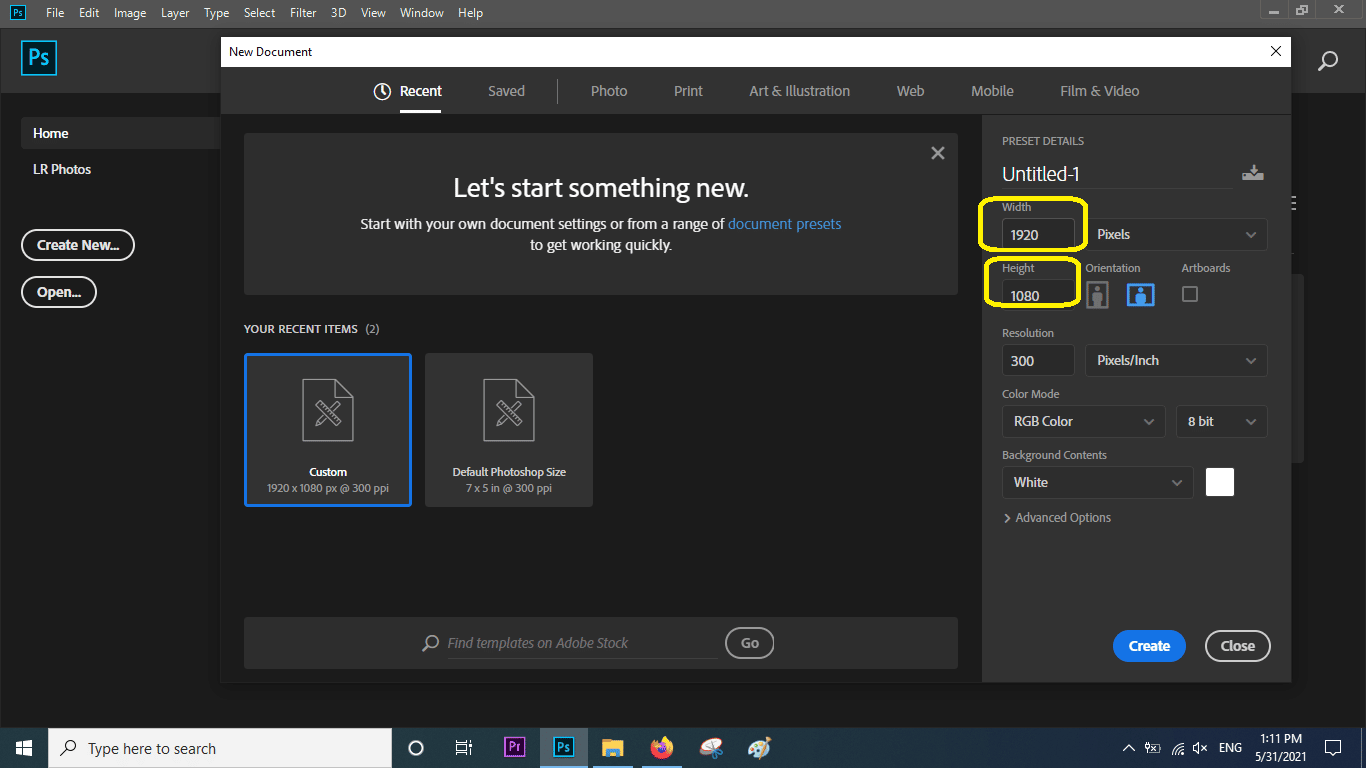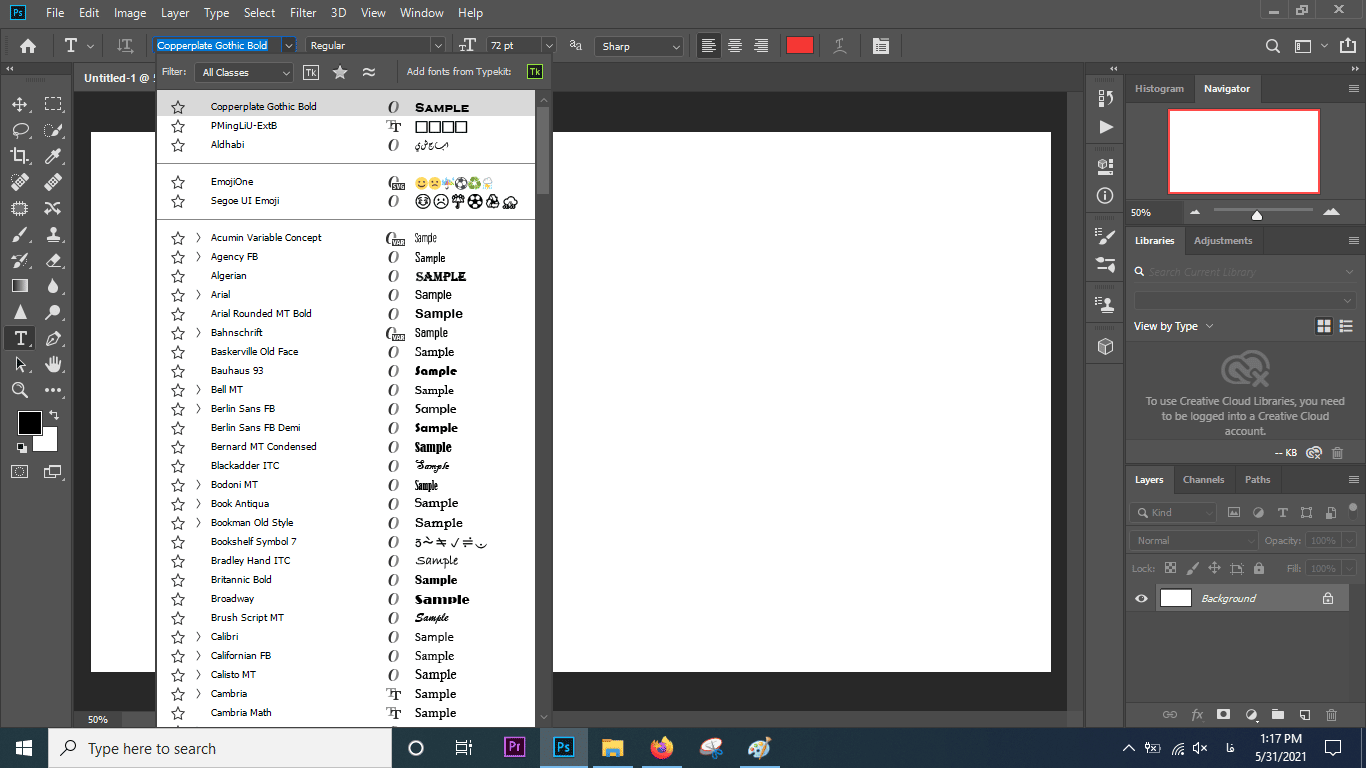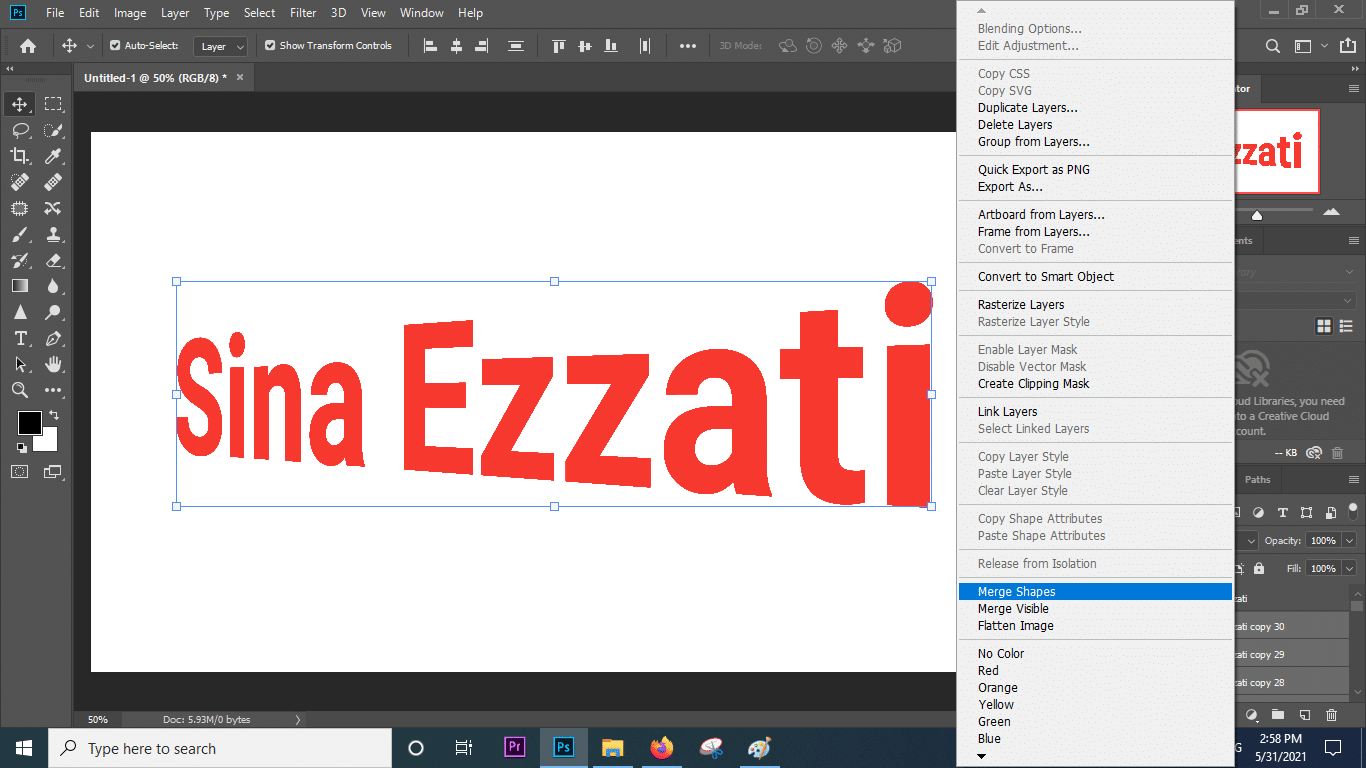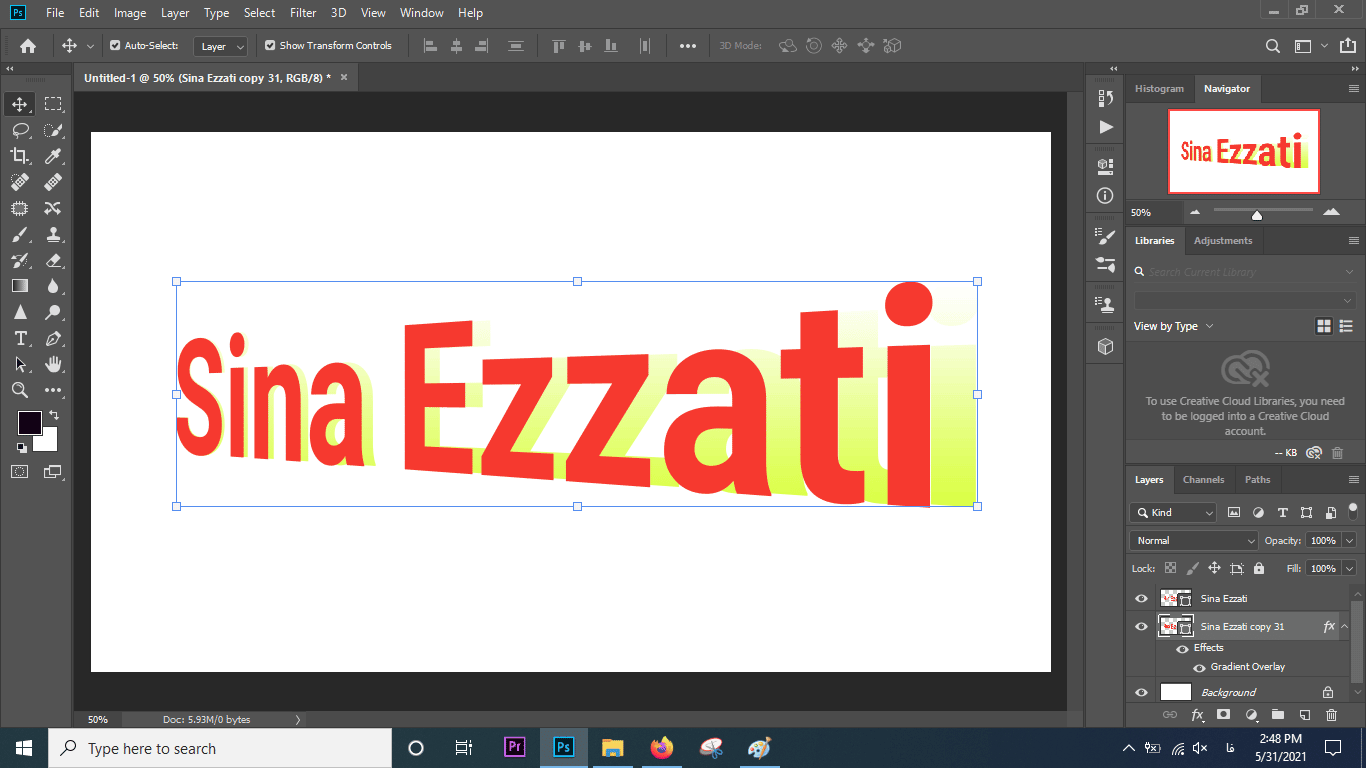آموزش ساخت متن سه بُعدی در فتوشاپ
- 1400-03-10
- فتوشاپ, نرم افزارهای کامپیوتری
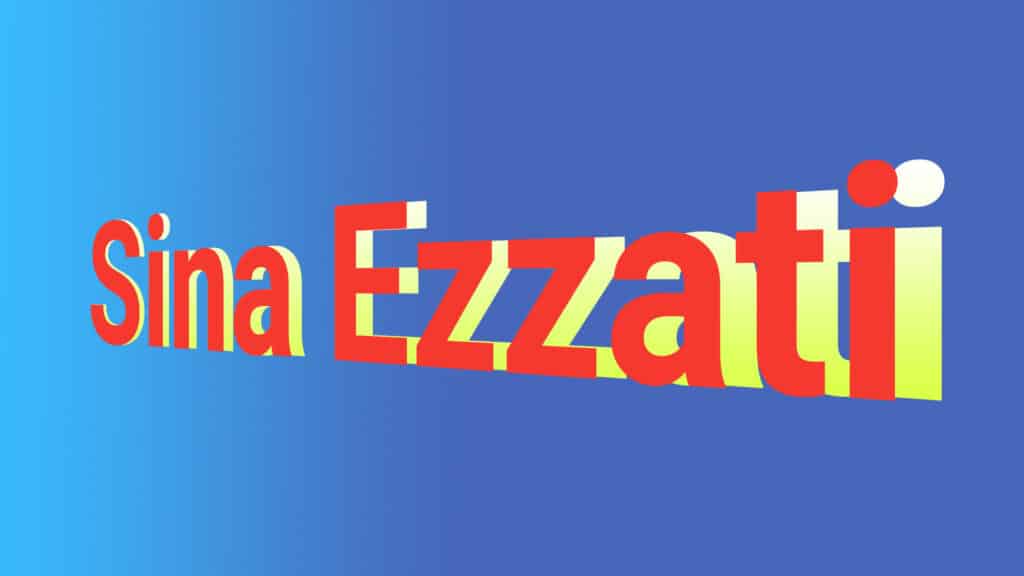
ساخت متن سه بُعدی در فتوشاپ را در این مطلب یاد خواهید گرفت که با استفاده از یک روش ساده در فتوشاپ میتوانید این کار را انجام دهید و در پروژههای خود از آن استفاده کنید. پس بزن بریم.
تصاویر سه بعدی تا حد زیادی میتوانند به درک مطلب یک تصویر کنند و
باعث بالا رفتن جذابیت آن شوند.
قدم اول | ساخت متن سه بُعدی در فتوشاپ
برای این که در برنامه فتوشاپ بتوانید یک نوشته سه بعدی بسازید ابتدا یک بوم برای خود بسازید.
هنگامی که برنامه فتوشاپ را باز کردید، ابتدا گزینه Create New را بزنید و
بومی در اندازه دلخواه خود بسازید.
فدم دوم
بعد از ساختن بوم وارد محیط کاری برنامه فتوشاپ خواهید شد،
در این مرحله ابزار Type (T) را انتخاب کنید.
حال فونت و اندازه فونت خود را تنظیم کنید و بعد متن خود را بنویسید.
نکته: با توجه به این که اعداد داخل کادر تنظیم اندازه فونت بصورت پیش فرض بالاتر از 72 نمیباشد،
با کلیک روی این عدد و نوشتن عدد دلخواه خود میتوانید اندازه فونت را بزرگتر کنید.
قدم سوم
برای این که نوشته خود را به حالت سه بعدی درآوریم نیاز است که Perspective آن را دستکاری کنیم.
در فتوشاپ این اجازه را نداریم که برای متن پرسپکتیو تعریف کنیم؛
به همین منظور بر روی لایه متن کلیک کنید و بعد از منوی بالای صفحه گزینه Type را انتخاب کنید.
در منوی باز شده به دنبال Convert to Shape بگردید.
قدم چهارم
حال میتوانید Perspective تصویر خود را تغییر دهید.
برای این کار ابتدا روی لایه متن کلیک کنید و بعد از منوی سمت بالا گزینه Edit را انتخاب کنید.
در زیرمنوی باز شده آدرس Transform Path/Perspective را دنبال کنید.
حال خطوطی در اطراف متن شما نمایان میشود.
با استفاده از مربعهای کوچکی که در بین این خطوط وجود دارند میتوانید
Perspective تصویر خود را تغییر دهید که در این تصویر ما از مربع پایین سمت راست استفاده کردیم.
قدم پنجم | مهمترین قدم
در این مرحله ابتدا ابزار Move Tool را انتخاب کنید.
حال بر روی لایه متنی که به Shape تبدیل کردهاید کلیک کنید.
در صفحه کیبورد خود روی کلید Alt انگشت خود را نگه دارید و
با کلید چپ موس حدود 30 بار یا بیشتر موس را به سمت چپ بکشید تا
این لایه کپی شود.
قدم ششم
در این مرحله یکی یکی روی لایههای کپی بزنید و
در هر لایه در صفحه کلید خود بر روی → کلیک کنید تا
لایههای کپی کمی به سمت راست حرکت کنند و یک سایه ایجاد نمایند.
قدم هفتم
بر روی لایه اصلی کلیک کنید و آن را بالای تمامی لایهها قرار دهید.
حال باید لایههای کپی خود را با همدیگر ادغام کنیم.
برای این کار ابتدا بر روی لایه Copy 1 خود کلیک کنید و بعد
بر روی کلید Shift انگشت خود را نگه دارید و تمامی لایههای کپی را انتخاب کنید.
حال بر روی یکی از لایهها راست کلیک کنید و گزینه Merge Shapes را انتخاب کنید.
آخرین مرحله ساخت متن سه بُعدی در فتوشاپ
برای این که کار خود را به یک اثر سه بعدی تبدیل کنید
بر روی لایه Merge شده کلیک کنید و بعد در زیر پالت لایهها
بر روی گزینه مشخص شده در تصویر بزنید و
بعد گزینه Gradient Overlay را انتخاب کنید.
حال در پنجره ظاهر شده تنظیمات زیر را انجام دهید:
- Blend mode : Normal
- Opacity : 100%
- Gradient : Black , White
- Style : Linear
- Angle : 90
نکته: با توجه به طرح و علاقه خود از گرادیانتهای مختلف میتوانید استفاده کنید.
نتیجه نهایی:
همچنین میتوانید ما را در آپارات نیز دنبال کنید.
اشتراک گذاری :

مهارت آموزی به سبک نوین